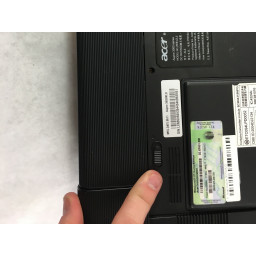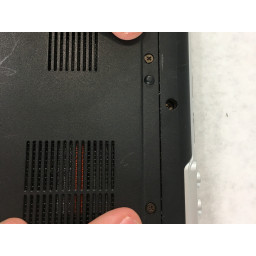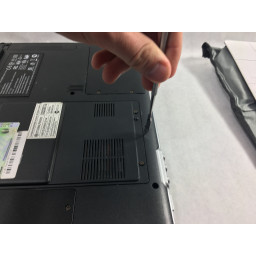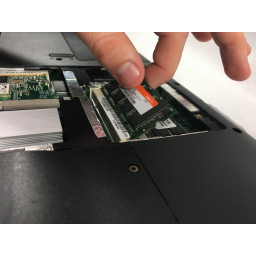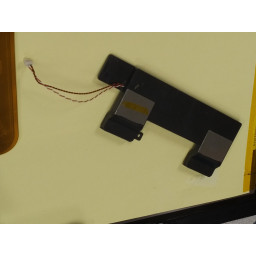Ваша заявка или вопрос будут отправлены 10-ти наиболее подходящим по сферам деятельности сервисным центрам Москвы. Всего в Москве - 5 193 сервисных центра, которые ремонтируют 374 вида техники.
Замена Acer Aspire 3003WLCi RAM

- ВКонтакте
- РћРТвЂВВВВВВВВнокласснРСвЂВВВВВВВВРєРСвЂВВВВВВВВ
- Viber
- Skype
- Telegram
Шаг 1
Поверните Acer Aspire 3003WLCi так, чтобы нижняя часть ноутбука была обращена вверх. Сориентируйте его так, чтобы аккумулятор находился слева от вас.
Шаг 2
Панель в центре вашего устройства - это панель, которую вы удалите, чтобы заменить оперативную память.
Шаг 3
На задней панели ноутбука будет два переключателя: один сверху аккумулятора, а второй снизу.
Переведите нижний переключатель в верхнее положение, чтобы разблокировать аккумулятор.
Чтобы разблокировать верхний выключатель, нажмите на него и удерживайте его в этом положении.
Шаг 4
С помощью отвертки Phillips # 0 открутите оба 5-миллиметровых невыпадающих винта на этой панели.
Винты не будут полностью выходить из панели. Это сделано производителем намеренно.
Шаг 5
Удерживая верхний переключатель в верхнем положении, извлеките аккумулятор, потянув его влево.
Возможно, вам придется проявить некоторую силу при вытягивании аккумулятора влево, если он не был удален ранее.
Вы должны продолжать тянуть верхний выключатель вверх, иначе батарея не выйдет.
Шаг 6
Вставьте наконечник spudger в шов между панелью и корпусом ноутбука на боковой стороне панели с помощью винтов.
Используйте spudger, чтобы вырвать эту сторону панели.
Возьмитесь за поднятую сторону панели оставшейся рукой и поднимите. Вы должны услышать хлопающий звук, когда панель полностью откроется.
Во время сборки вам не понадобится spudger. Вам просто нужно заменить панель и нажать на нее, пока не услышите, как она защелкнулась на месте.
Шаг 7
Сориентируйте ноутбук так, чтобы аккумулятор был ближе к вам. Слоты для оперативной памяти находятся в верхней части ноутбука, и каждая палочка ОЗУ имеет две вкладки для удержания ее в своем слоте.
Удалите обе палочки оперативной памяти. Чтобы сделать это, используйте оба больших пальца, чтобы отодвинуть вкладки от желаемой карты памяти. Палка должна выскочить под углом, когда язычки отодвинуты достаточно далеко.
Шаг 8
Используйте свои большие и указательные пальцы, чтобы вытащить оперативную память из гнезда. Обязательно соблюдайте угол наклона.
Повторите шаги 4 и 5 для второй карты памяти, которая находится под первой.
Комментарии
Пока еще нет ниодного комментария, оставьте комментарий первым!
Также вас могут заинтересовать
Вам могут помочь


Лаборатория ремонта

Nicom
Не работает ноутбук?
Вызовите мастера или курьера на дом оформив заявку, она будет передана в подходящие мастерские.